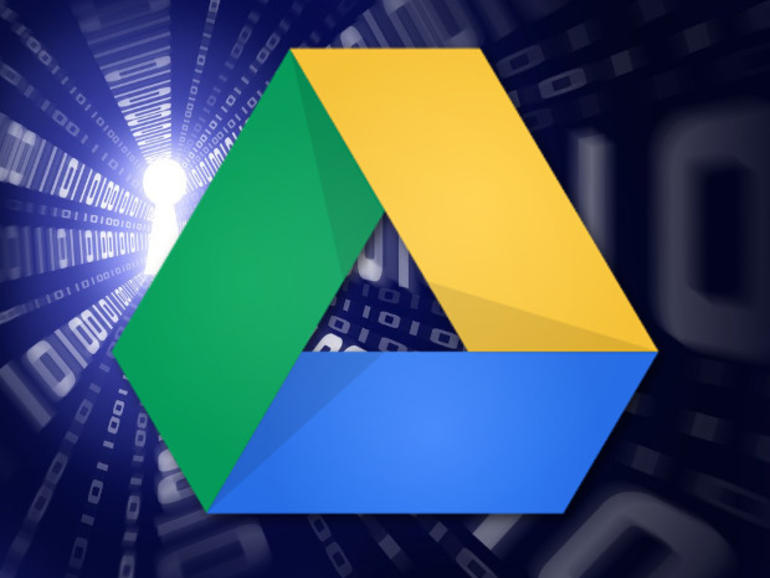Los usuarios más avanzados de Google Drive pueden consultar una extensión gratuita de Chrome que le ahorrará mucho tiempo y esfuerzo.
Soy un usuario avanzado de Google Drive. De hecho, Drive es mi punto de partida para casi todo lo relacionado con mi escritura.
A menudo necesito obtener rápidamente información de una pestaña web de Google Chrome, y no quiero tener que copiar/pegar esa información en Google Keep o abrir un nuevo documento de Google Drive. Cuando necesito algo de esa naturaleza sobre la marcha, recurro a una extensión gratuita y fácil de usar de Chrome llamada Save to Google Drive.
Nube que hay que leer
Esta pequeña extensión toma una captura de pantalla de la pestaña Chrome actual y guarda los datos en uno de los siguientes formatos:
- .png
- .html (fuente de la página)
- .mht (archivo web)
- Google Doc
De los cuatro tipos, creo que .png es el más fiable. Cuando guardas como.html, obtienes el código fuente completo de la página, lo que significa que tendrás que cavar realmente para llegar a la información relevante. Cuando se guarda como un archivo.mht, Google Drive no tiene un medio incorporado para ver el archivo. Si guardas un archivo de Google Doc, lo más probable es que obtengas un documento largo que contenga, en su mayoría, fragmentos de la pestaña Unidad de Google y no la información que deseas.
La única advertencia del archivo.png es que no se puede copiar/pegar. Pero si sólo quieres guardar una instantánea rápida de algo, ésta es la mejor ruta.
Instalación de Guardar en la unidad de Google
- Abrir Chrome.
- Navegue hasta la página Guardar en Chrome.
- Haga clic en AGREGAR A CROMO.
- Cuando se le solicite, haga clic en Agregar extensión.
- Permita que la instalación se complete.
Configuración de la función Guardar en la unidad de Google
Haz clic con el botón secundario en el pequeño icono de Google Drive situado a la derecha de la barra de direcciones de Chrome y selecciona Opciones para configurar la extensión. En la página Opciones, puede configurar lo siguiente:
- La ubicación Guardar en para la unidad de Google (de forma predeterminada en la raíz de la unidad de Google)
- Guardar como formato de archivo (.png,.html,.mht o Google Doc)
- Convertir un enlace guardado al formato de editor de Google
Uso de Guardar en la unidad de Google
Guardar en Google Drive es fácil de usar. Cuando se encuentre en una página que desee guardar, haga clic con el botón izquierdo del ratón en el icono de la extensión y el archivo se guardará. Aparecerá una ventana emergente (), dándole la oportunidad de renombrar o borrar el archivo.
Puede renombrar o destruir el archivo desde esta ventana.
Hay otra forma práctica de usar esta extensión. Si encuentra una imagen que desea guardar, ya no tiene que guardarla localmente y cargarla a su cuenta de Google Drive; ahora sólo tiene que hacer clic con el botón derecho del ratón en la imagen y seleccionar Guardar imagen en Google Drive (. La imagen se cargará automáticamente en su ubicación de Guardar en configurada.
Guardar una imagen directamente en Google Drive está ahora a un clic de distancia.
Cuando guarde una imagen directamente desde una página web, se guardará en el formato original, por lo que no habrá conversión a lo que haya establecido en las opciones.
¿Vale la pena?
Esta extensión gratuita me ha ahorrado mucho tiempo en los últimos meses, por lo que creo que debería formar parte del trabajo diario de cualquier usuario de Google Drive.
Véase también